MIDIデバイスをLogicProXに接続する方法
MIDIデバイスをLogic Pro Xに接続する方法を詳しく解説します。MIDIコントローラーの接続方法やトラブルシューティングの詳細情報を提供します。
レコーディングの世界では、モニターミックスはエンジニアがスピーカーから聞くものです。ハードウェアが複数の出力をサポートしている場合は、複数のモニターミックスを作成できます。小さなニアフィールドモニターは、良い音を得るための標準的な選択です。
時には、クライアントだけでなく、他のすべての人を感動させる完全な巨大なサウンドを得るために、スピーカーの大規模なセットが使用されます。内蔵のコンピュータースピーカーをこの仕事に使用することはできますが、3番目の小さなスピーカーセットまたは単一のモノラルスピーカーを使用して、より安価なサウンドシステムを模倣することができます。
追加のモニターミックスを設定するには、次の手順に従います。
LogicPro→環境設定→オーディオを選択します。
[I / O割り当て]タブをクリックしてから、[出力]タブをクリックします。
[出力]メニューで、設定する出力ペアを選択します。
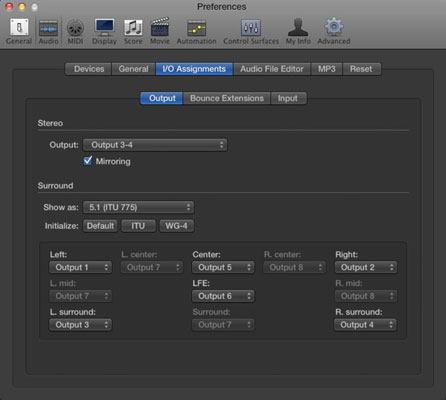
使用可能な出力は、ハードウェアによって異なります。
ステレオ出力を選択した出力にミラーリングするには、[ミラーリング]を選択します。
これで、追加の出力ペアを介してミックスが再生されます。
自分で録音していてマイクを使用している場合は、再生されたオーディオが録音に漏れないようにヘッドフォンが必要です。ただし、録音プロセスに他の人を追加すると、録音する人ごとに異なるヘッドフォンサブミックスを設定する必要がある場合があります。
演奏者にキューミックスと呼ばれる別のヘッドフォンミックスを与えると、演奏の精度と感情を向上させることができます。ボーカリストはドラマーが聞く必要があるのとは異なることを聞く必要があります。また、パフォーマーから最高のパフォーマンスを引き出したい場合は、パフォーマーの録音プロセスをスムーズかつ生産的にする必要があります。そのため、パフォーマーに独自のミックスを希望どおりに提供する必要があります。
サブミックスを正しい出力にルーティングするには、ハードウェアに複数の出力が必要です。
さまざまなサブミックスを設定するプロセスには、トラックのオーディオ信号を分割し、送信スロットを介してパラレル信号を補助トラックにルーティングすることが含まれます。サブミックスを設定するには:
サブミックスに送信する各トラックの送信スロットをクリックします。
[バス]ドロップダウンメニューで、未使用のバスを選択します。
補助トラックがミキサーに自動的に追加されます。バスは、オーディオを補助トラックにルーティングするために使用されます。ミキサーを開いて補助トラックを表示するには、Xを押します。
送信スロットをもう一度クリックし、プリフェーダーを選択します。
プリフェーダーに送信を設定すると、補助トラックに送信される信号の音量を変更せずに、トラックフェーダーを使用してモニターミックス内のトラックの音量を調整できます。センドがポストフェーダーに設定されている場合、トラックのボリュームに加えた調整もサブミックスに送信されます。
Send Levelノブを使用して、サブミックス内のトラックの音量を調整します。
補助トラックの出力スロットをクリックして、正しいハードウェア出力に設定します。
ミキサーの補助トラックのボリュームフェーダーを使用して、サブミックスの全体的なレベルを調整できます。
チャンネルストリップごとに8つのセンドを使用できるため、トラックの信号を8つの異なるパラレルサブミックスに送信できます。
この章で発見した録音テクニックは、音楽のビジョンを実現するための道を切り開くでしょう。Logic Proでの録音は簡単ですが、ニーズを満たすのに十分な柔軟性があります。あなたはあなたの音楽をキャプチャして世界と共有できる強力なツールを持っています。
MIDIデバイスをLogic Pro Xに接続する方法を詳しく解説します。MIDIコントローラーの接続方法やトラブルシューティングの詳細情報を提供します。
Logic Pro Xは、単なるオーディオ/ MIDIシーケンサーではありません。ビデオをインポートして、独自の映画音楽を追加することもできます。Logic Pro Xを使用した映画やテレビのスコアリングは直感的で、プロジェクトに映画を追加するのは簡単です。プロジェクトへのムービーの追加QuickTimeムービーをプロジェクトに追加するには[…]
Logic Proのアレンジと編集の大部分は、おそらくトラックエリアのリージョンでの作業で構成されます。ここでは、リージョンの編集の基本について説明します。リージョンのドラッグ、移動、およびサイズ変更リージョンは、タイムライン上のさまざまな場所にドラッグできます。それらは完全に別のトラックに移動することもでき、[…]
マイクや楽器からオーディオを録音する場合は、オーディオをLogicProに取り込む方法が必要です。お使いのMacには、おそらく内蔵ラインまたはマイクがあります。これらはピンチで機能する可能性がありますが、プロの録音には高品質の入力デバイスが必要です。ほとんどのプロ仕様のハードウェアのドキュメントに示されています[…]
いくつかの理由で、Logic ProXプロジェクトをエクスポートすることをお勧めします。他のアーティストとコラボレーションしたい場合や、別のソフトウェアアプリケーションでプロジェクトに取り組みたい場合があります。プロジェクトの一部をエクスポートして、他のプロジェクトで使用することもできます。リージョン、MIDIセレクション、トラック、および[…]をエクスポートするには
プロジェクトのサンプルレートを設定することは、オーディオの録音を開始する前に最初に行う必要があることの1つです。プロジェクトがソフトウェアインストゥルメントとMIDIのみで構成されている場合は、いつでもサンプルレートを変更できます。ただし、オーディオがプロジェクトに含まれている場合、サンプルレートを変更するには、オーディオを[…]に変更する必要があります。
Logic Pro Xでプロジェクトを作成すると、プロジェクトは一時的な名前Untitled.logicxでLogicフォルダに自動保存されます。(FinderのLogicフォルダーに移動するには、[ユーザー]→[ユーザー名]→[音楽]→[ロジック]に移動します。)プロジェクトを手動で保存するには、[ファイル]→[保存]を選択します。表示される[保存]ダイアログで、プロジェクトに名前を付けて場所を選択するか、[…]
トラック領域の角の丸い長方形は、リージョンと呼ばれます。リージョンは、オーディオおよびMIDIデータの柔軟なプレースホルダーと考えてください。リージョンは空で、コンテンツの追加を待っているか、新しいコンテンツを記録するときに作成されます。リージョンは、MIDIおよびオーディオデータへの参照です。参照を参照することもでき、[…]
オーディオテイクと同様に、複数のMIDIテイクを録音して完璧なテイクを作成できます。複数のテイクから最終的な複合テイクを構築することをコンピングと呼びます。サイクルモードで録音するときにテイクフォルダを作成するには、最初に[録音]→[MIDI録音オプション]→[テイクフォルダの作成]を選択する必要があります。MIDI録音オプションは、プロジェクトの動作を設定します[…]
Logic Pro EXS24サンプラーは、サンプルと呼ばれるオーディオファイルを再生します。サンプラーは、録音されたオーディオファイルを再生するため、アコースティック楽器を再作成するのに役立ちます。ただし、Logic Pro Xで独自のサウンドを作成するために認識できなくなるまで、合成サウンドをサンプリングしたり、アコースティックサンプルをマングルしたりすることもできます。ここでは、使用方法を学習します[…]






